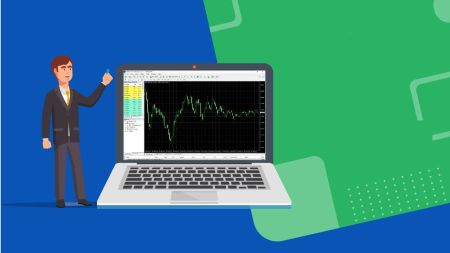پی سی کے لئے XM MT4 پر ڈاؤن لوڈ ، انسٹال اور لاگ ان کرنے کا طریقہ
میٹاتراڈر 4 (ایم ٹی 4) ایک طاقتور تجارتی پلیٹ فارم ہے جو تجارت اور تجزیہ کے لئے مضبوط ٹولز مہیا کرتا ہے ، جس سے یہ ایکس ایم تاجروں میں ایک مقبول انتخاب ہے۔ استعمال میں آسانی کے ل designed تیار کیا گیا ہے اور اعلی درجے کی خصوصیات سے بھرا ہوا ، ایم ٹی 4 آپ کو اپنے کمپیوٹر سے موثر انداز میں تجارت کرنے کی اجازت دیتا ہے۔
چاہے آپ ابتدائی ہو یا تجربہ کار تاجر ، XM MT4 میں ڈاؤن لوڈ ، انسٹال کرنا ، اور لاگ ان کرنا ایک سیدھا سیدھا عمل ہے۔ یہ گائیڈ آپ کو شروع کرنے کے لئے اقدامات پر چل پائے گا اور اپنے کمپیوٹر پر XM MT4 ٹریڈنگ پلیٹ فارم کا پورا فائدہ اٹھائے گا۔
چاہے آپ ابتدائی ہو یا تجربہ کار تاجر ، XM MT4 میں ڈاؤن لوڈ ، انسٹال کرنا ، اور لاگ ان کرنا ایک سیدھا سیدھا عمل ہے۔ یہ گائیڈ آپ کو شروع کرنے کے لئے اقدامات پر چل پائے گا اور اپنے کمپیوٹر پر XM MT4 ٹریڈنگ پلیٹ فارم کا پورا فائدہ اٹھائے گا۔
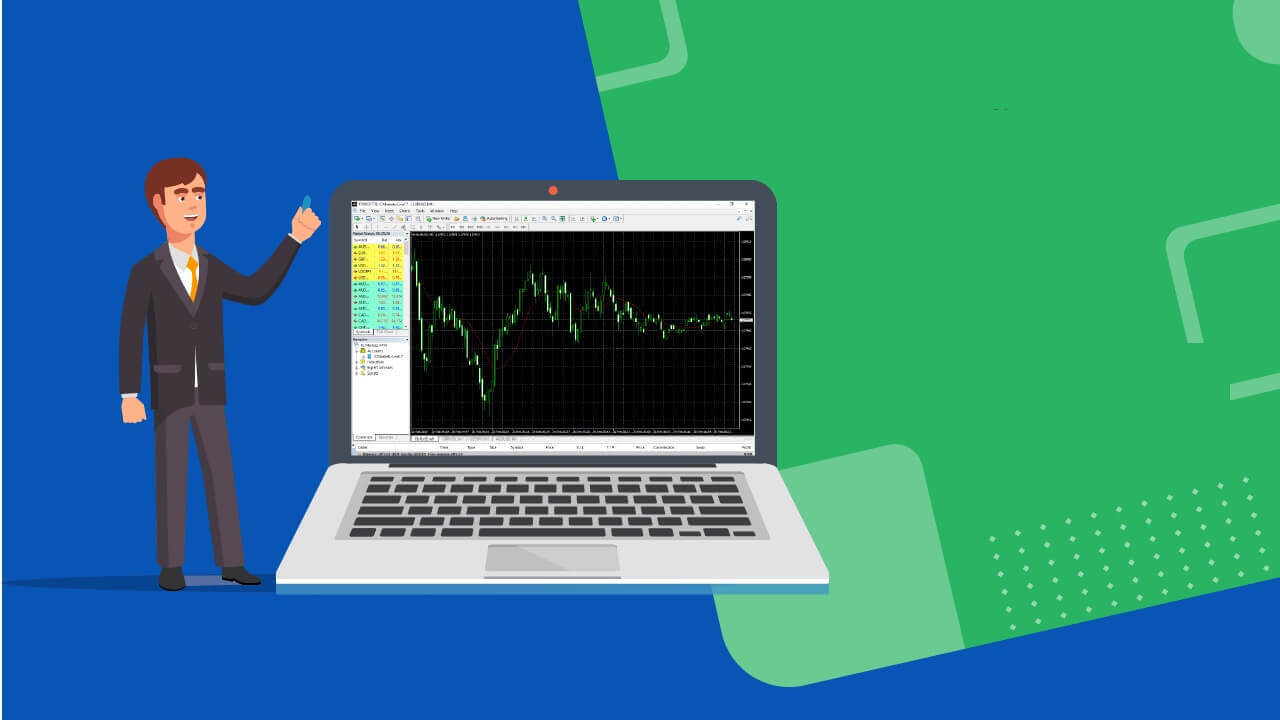
XM MT4 کیوں بہتر ہے؟
XM نے تجارتی عمل درآمد کے معیار کو ذہن میں رکھتے ہوئے MT4 پلیٹ فارم کی پیشکش کا آغاز کیا۔ MT4 پر 1:1 سے 888:1 تک کے لچکدار لیوریج کے ساتھ بغیر کسی اقتباس کے اور بغیر کسی مسترد کے تجارت کریں۔ XM MT4 کی خصوصیات
- فاریکس، سی ایف ڈی اور فیوچر سمیت 1000 سے زیادہ آلات
- 8 پلیٹ فارمز تک 1 سنگل لاگ ان رسائی
- 0.6 پپس تک کم پھیلتا ہے۔
- مکمل EA (ماہر مشیر) کی فعالیت
- 1 ٹریڈنگ پر کلک کریں۔
- 50 اشارے اور چارٹنگ ٹولز کے ساتھ تکنیکی تجزیہ کے اوزار
- 3 چارٹ کی اقسام
- مائیکرو لاٹ اکاؤنٹس (اختیاری)
- ہیجنگ کی اجازت ہے۔
- VPS فعالیت
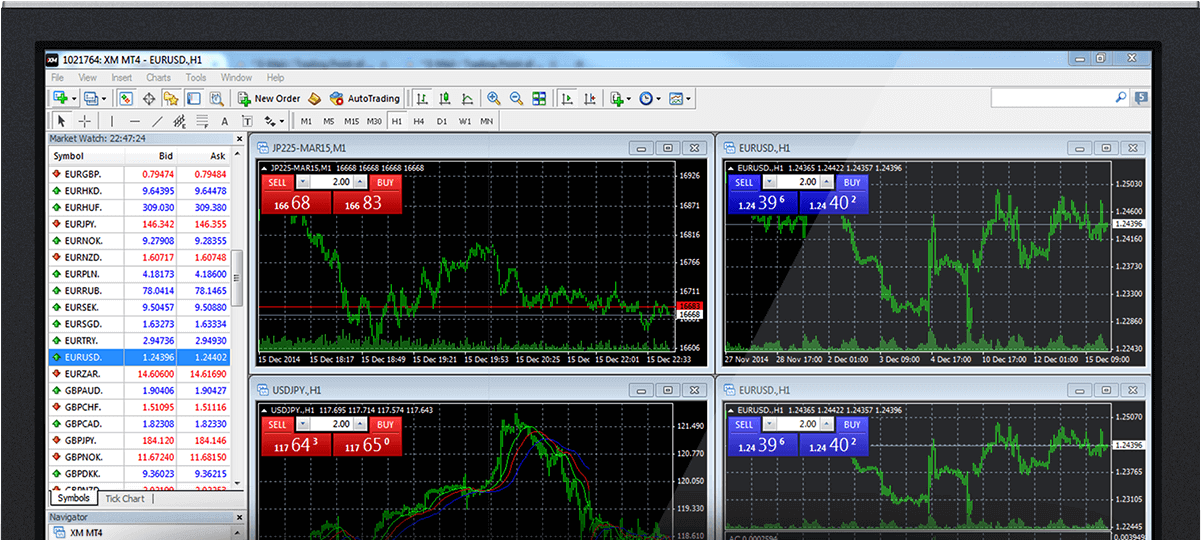
XM MT4 انسٹال کرنے کا طریقہ
- یہاں کلک کرکے ٹرمینل ڈاؤن لوڈ کریں۔ (.exe فائل)
- XM.exe فائل کو ڈاؤن لوڈ کرنے کے بعد اسے چلائیں۔
- پہلی بار پروگرام شروع کرتے وقت، آپ کو لاگ ان ونڈو نظر آئے گی۔
- اپنا اصلی یا ڈیمو اکاؤنٹ لاگ ان ڈیٹا درج کریں۔
ابھی ونڈوز کے لیے MT4 ڈاؤن لوڈ کریں۔
XM MT4 سسٹم کے تقاضے
- آپریٹنگ سسٹم: Microsoft Windows 7 SP1 یا اس سے زیادہ
- پروسیسر: Intel Celeron پر مبنی پروسیسر، 1.7 GHz یا اس سے زیادہ فریکوئنسی کے ساتھ
- RAM: 256 Mb RAM یا اس سے زیادہ
- اسٹوریج: 50 Mb مفت ڈرائیو کی جگہ
XM MT4 اہم خصوصیات
- ماہر مشیروں، بلٹ ان اور حسب ضرورت اشارے کے ساتھ کام کرتا ہے۔
- 1 ٹریڈنگ پر کلک کریں۔
- 50 سے زیادہ اشارے اور چارٹنگ ٹولز کے ساتھ تکنیکی تجزیہ مکمل کریں۔
- MetaTrader 4 اور MetaQuotes Language 4 کے لیے بلٹ ان ہیلپ گائیڈز
- آرڈرز کی ایک بڑی تعداد کو ہینڈل کرتا ہے۔
- مختلف حسب ضرورت اشارے اور مختلف ادوار تخلیق کرتا ہے۔
- تاریخ کے ڈیٹا بیس کا انتظام، اور تاریخی ڈیٹا کی برآمد/درآمد
- مکمل ڈیٹا بیک اپ اور سیکیورٹی کی ضمانت دیتا ہے۔
- اندرونی میلنگ سسٹم
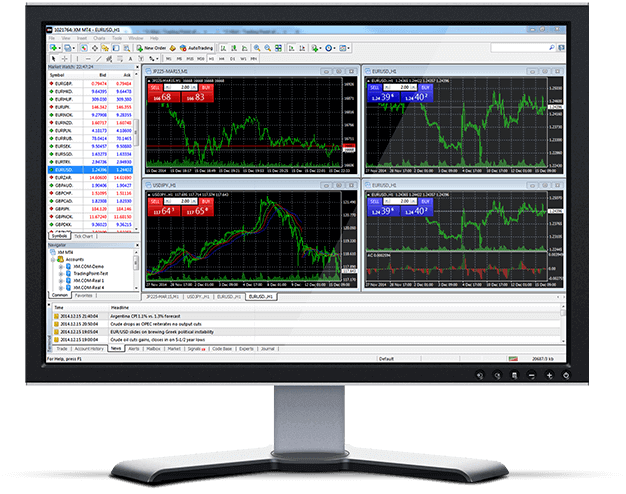
XM PC MT4 کو کیسے اَن انسٹال کریں۔
- مرحلہ 1: اسٹارٹ پر کلک کریں → تمام پروگرامز → XM MT4 → ان انسٹال کریں
- مرحلہ 2: ان انسٹال کرنے کا عمل مکمل ہونے تک اسکرین پر دی گئی ہدایات پر عمل کریں۔
- مرحلہ 3: مائی کمپیوٹر پر کلک کریں → ڈرائیو سی یا روٹ ڈرائیو پر کلک کریں، جہاں آپ کا آپریٹنگ سسٹم انسٹال ہے → پروگرام فائلز پر کلک کریں → فولڈر XM MT4 کو تلاش کریں اور اسے حذف کریں۔
- مرحلہ 4: اپنے کمپیوٹر کو دوبارہ شروع کریں۔
XM MT4 FAQs
میں MT4 (PC/Mac) پر اپنے سرور کا نام کیسے تلاش کر سکتا ہوں؟
فائل پر کلک کریں - "اکاؤنٹ کھولیں" پر کلک کریں جس سے ایک نئی ونڈو کھلتی ہے، "ٹریڈنگ سرورز" - نیچے سکرول کریں اور "نیا بروکر شامل کریں" پر + نشان پر کلک کریں، پھر XM ٹائپ کریں اور "اسکین" پر کلک کریں۔اسکیننگ مکمل ہونے کے بعد، "منسوخ کریں" پر کلک کر کے اس ونڈو کو بند کر دیں۔
اس کے بعد، براہ کرم "فائل" پر کلک کرکے دوبارہ لاگ ان کرنے کی کوشش کریں - "ٹریڈنگ اکاؤنٹ میں لاگ ان کریں" یہ دیکھنے کے لیے کہ آیا آپ کا سرور کا نام موجود ہے۔
میں MT4 پلیٹ فارم تک کیسے رسائی حاصل کر سکتا ہوں؟
MT4 پلیٹ فارم پر ٹریڈنگ شروع کرنے کے لیے آپ کے پاس ایک MT4 ٹریڈنگ اکاؤنٹ ہونا ضروری ہے۔ اگر آپ کے پاس موجودہ MT5 اکاؤنٹ ہے تو MT4 پلیٹ فارم پر تجارت کرنا ممکن نہیں ہے۔ MT4 پلیٹ فارم ڈاؤن لوڈ کرنے کے لیے یہاں کلک کریں ۔